【Linux/Xubuntu】VMwareでXubuntu環境を構築してみる

VMwareでXubuntu24.04の仮想マシンを作成してみます。
この記事は作成手順をメモしたものです。
事前作業:ISOファイルをダウンロードする
事前にXubuntuのISOファイルをダウンロードしておきます。
まだダウンロードしていない場合は下記の記事を参考にダウンロードしてください。
新規仮想マシンを作成する
新規仮想マシンの作成をクリックします。
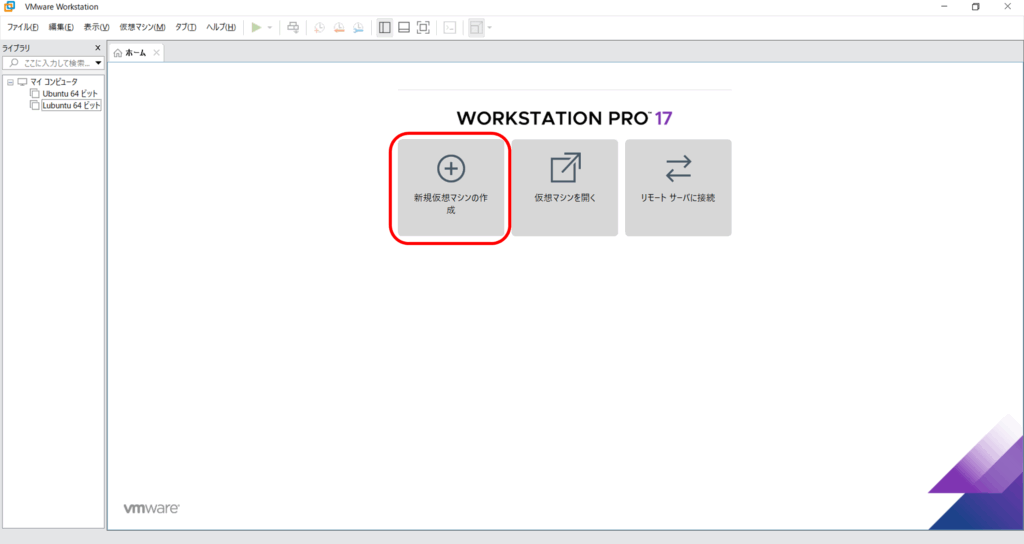
標準を選択(デフォルトで選択されているはず)→次へをクリックします。
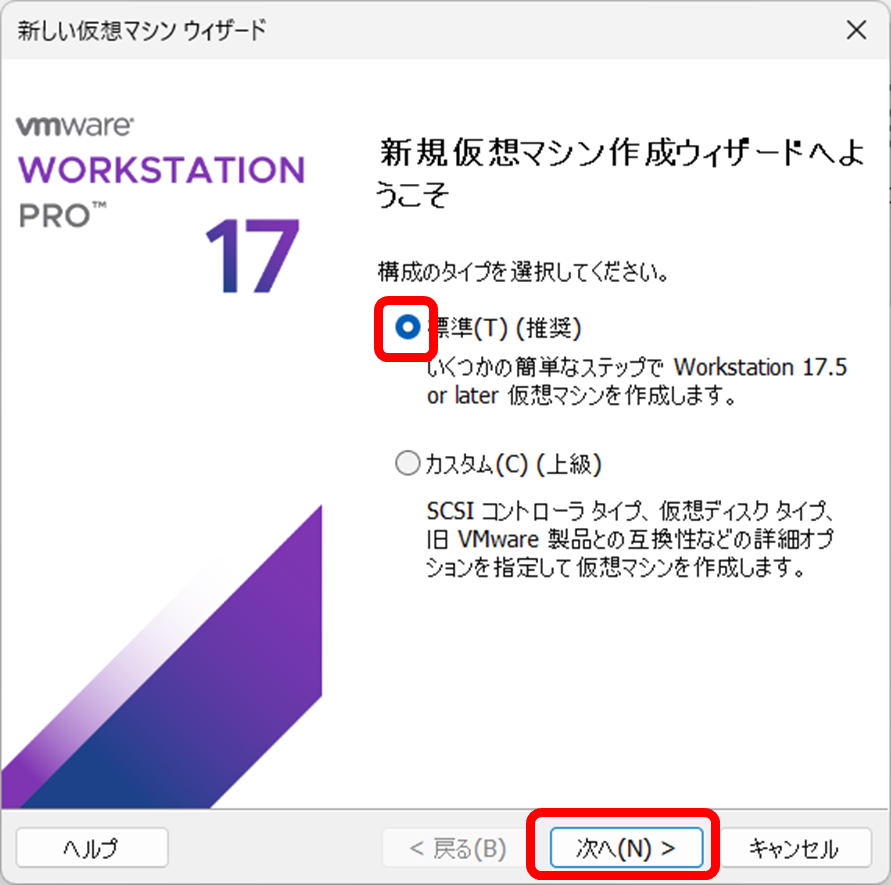
インストーラディスクイメージファイルを選択→参照をクリック→事前にダウンロードしたISOファイルを選択→次へをクリックします。
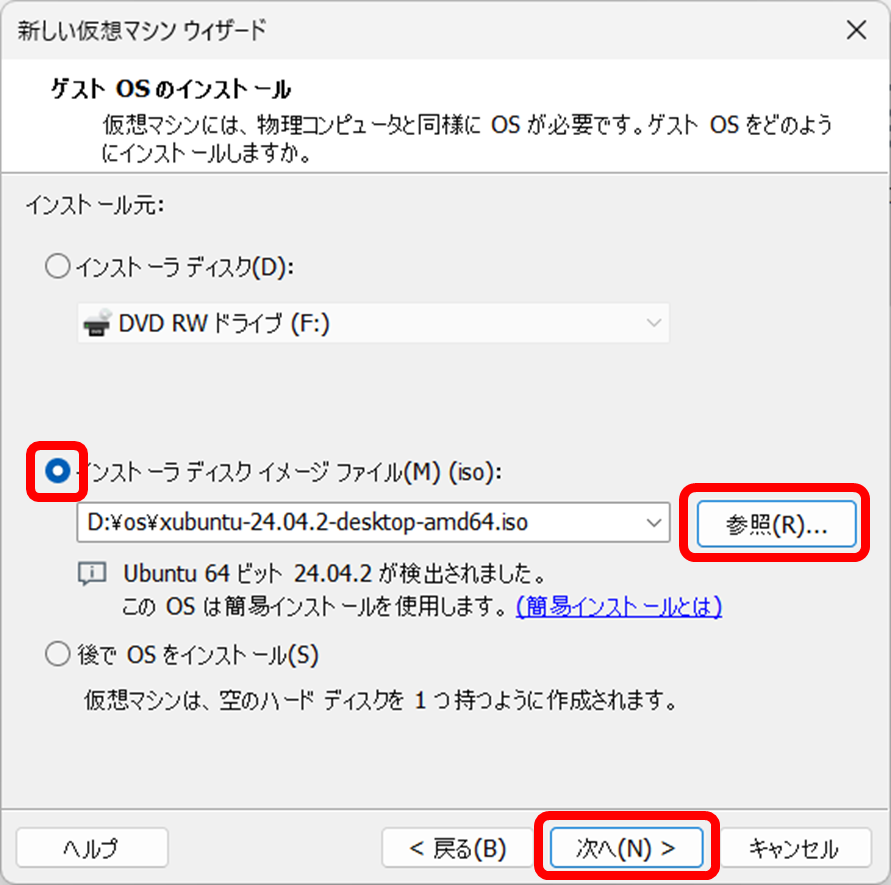
下記の4つに任意の値を設定設定します。
私はわかりやすく全部odanekoとしています。
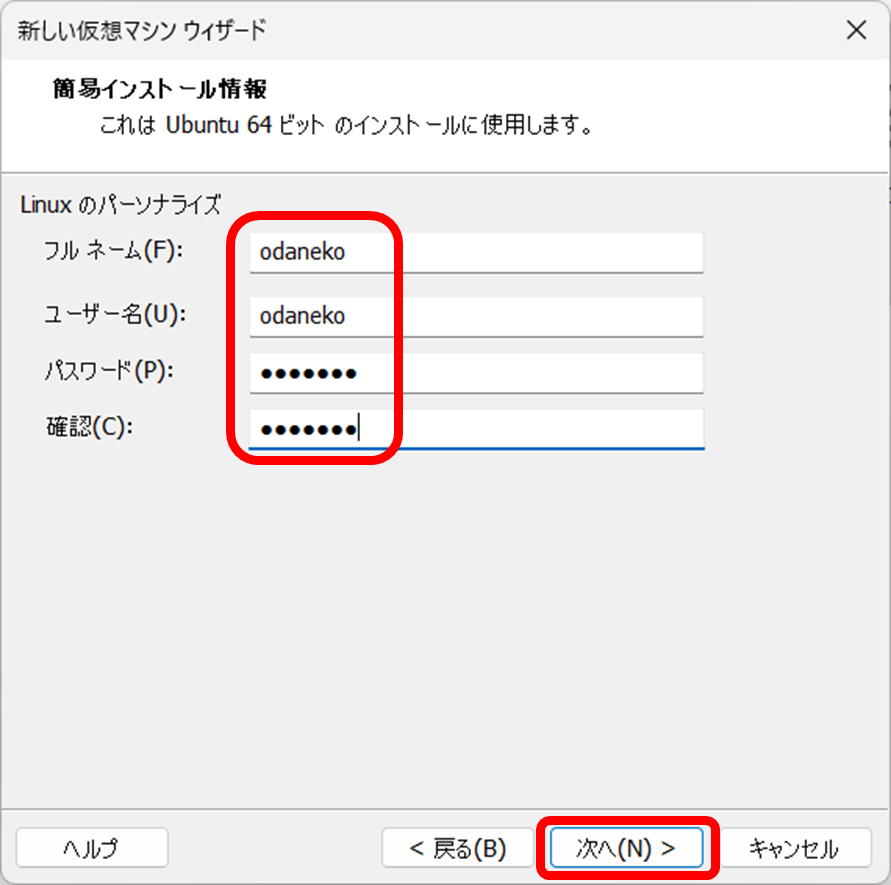
仮想マシン名はOSや用途でわかりやすい名前を設定→場所は20GBを確保できるドライブの任意の場所を設定→次へをクリック
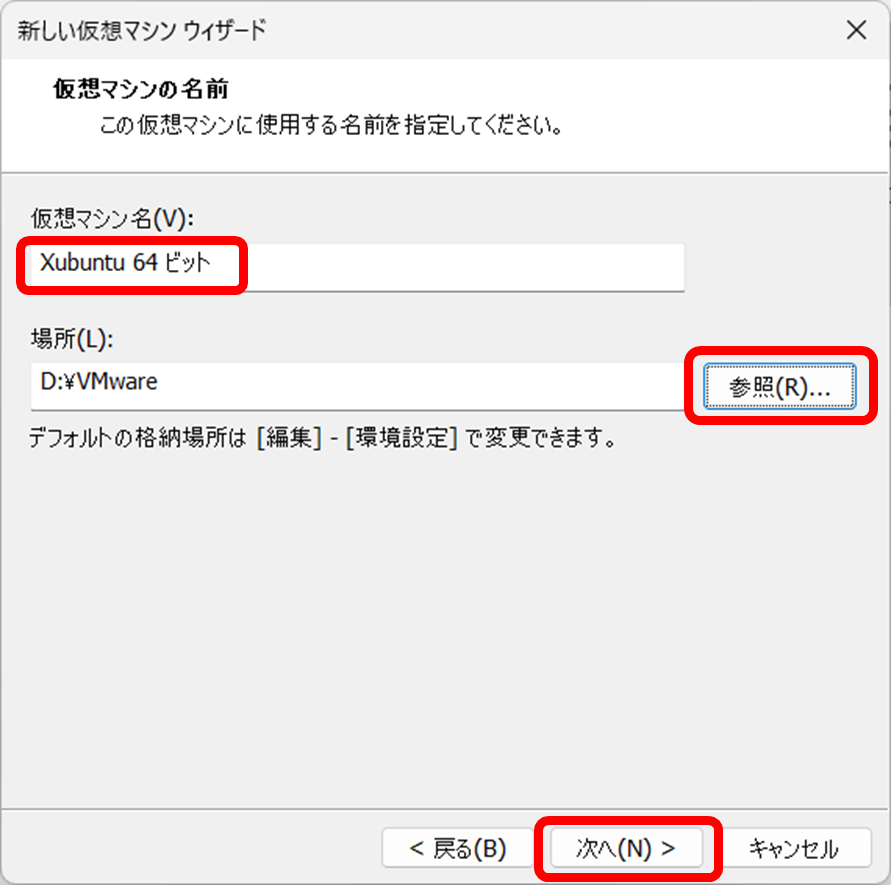
ディスク最大サイズに20GBを設定(デフォルト値)→仮想ディスクを単一ファイルとして格納を設定→次へをクリックします。
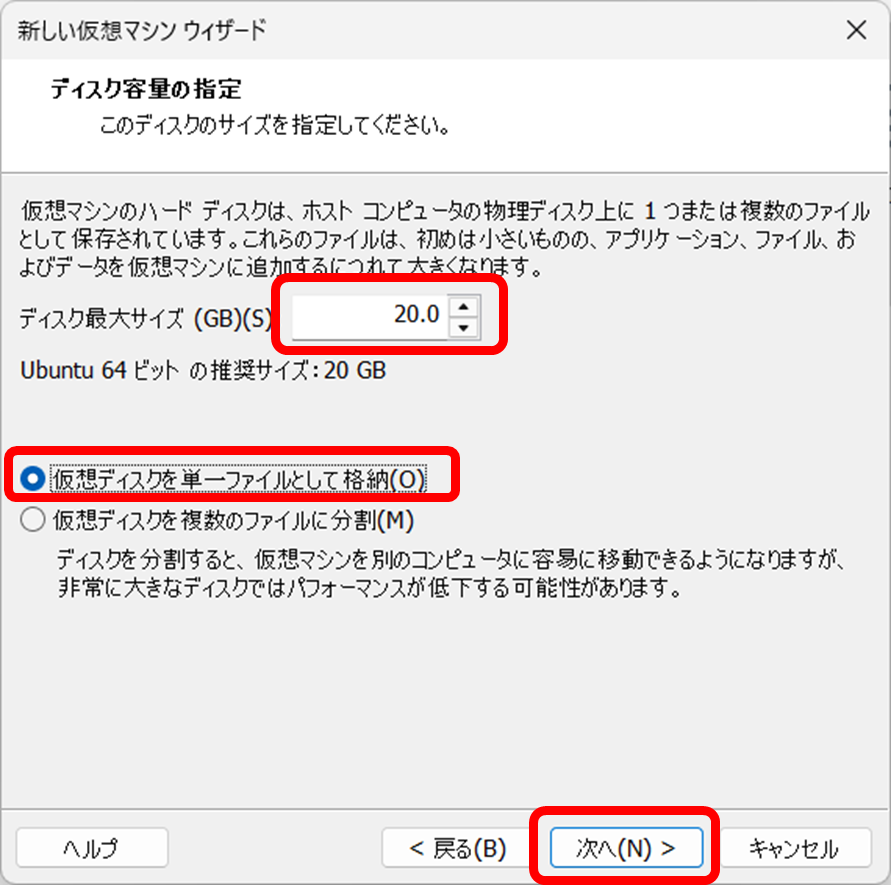
この仮想マシンを作成後にパワーオンするにチェックを入れる→完了をクリックします。
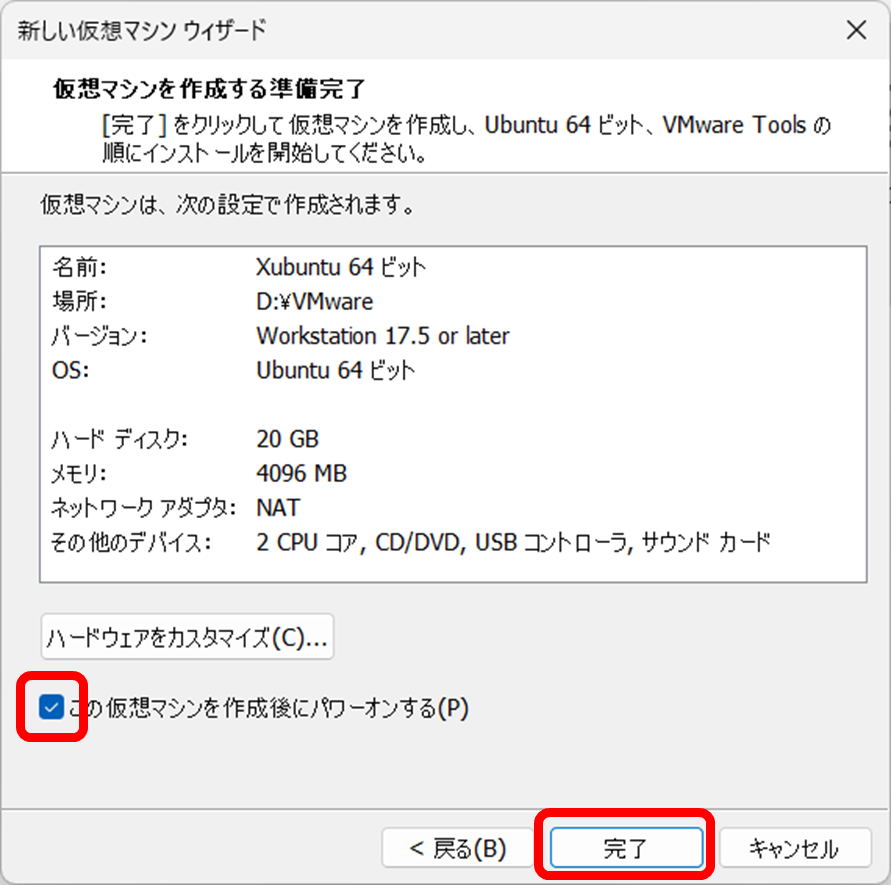
Xubuntuが起動してデスクトップが表示されます。
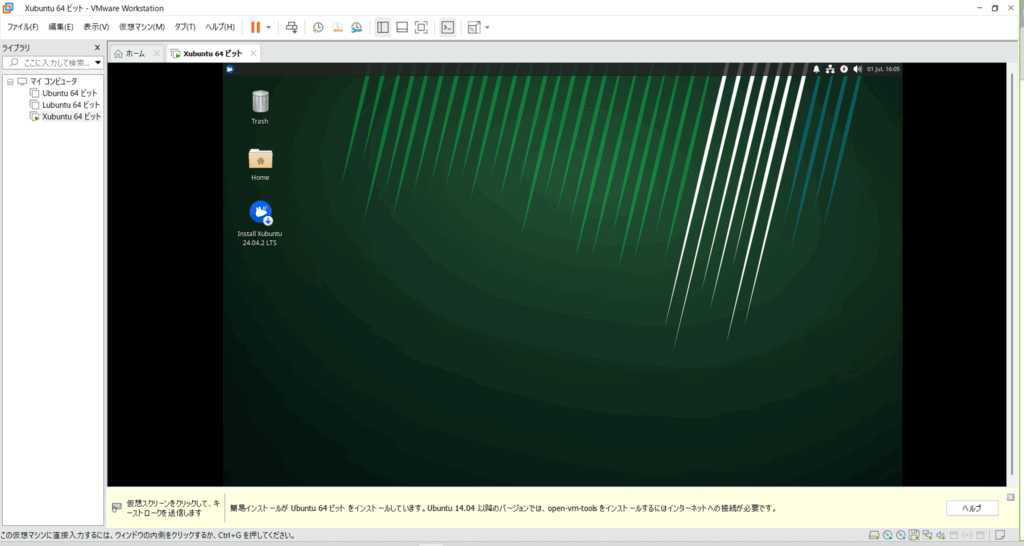
Xubuntuをインストールする
デスクトップにあるXubuntuのインストーラーを実行します。
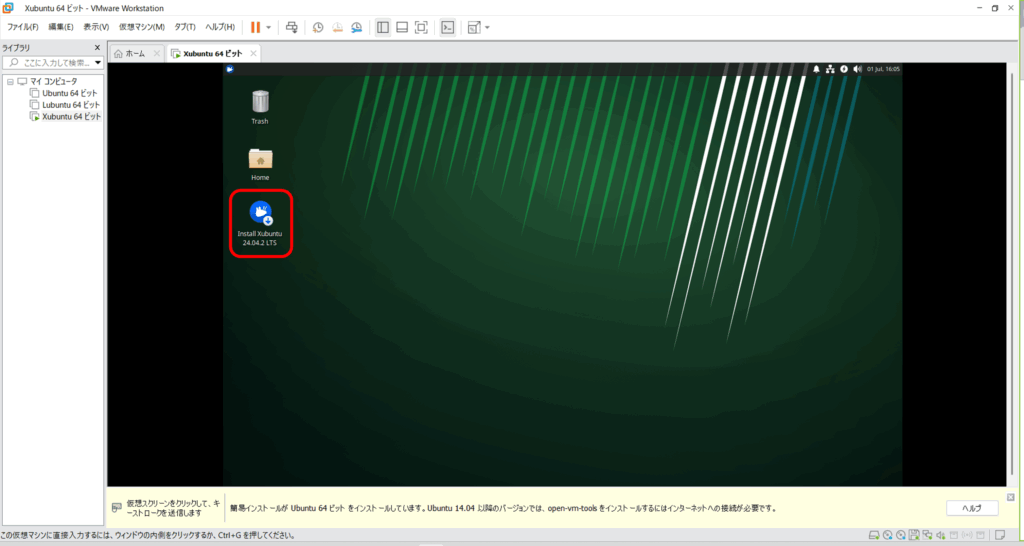
言語に日本語を選択→次をクリックします。
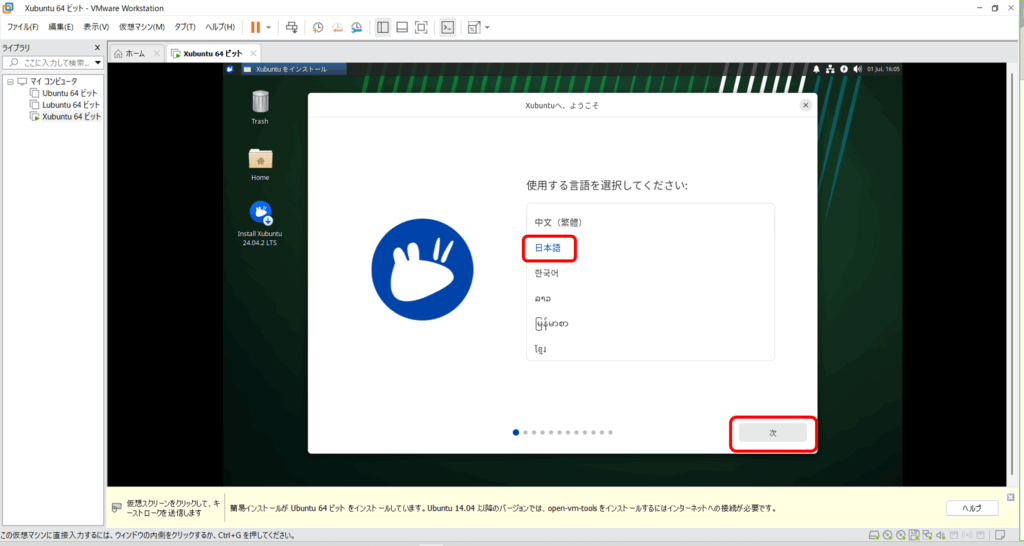
キーボードレイアウトに日本語を設定→次をクリックします。
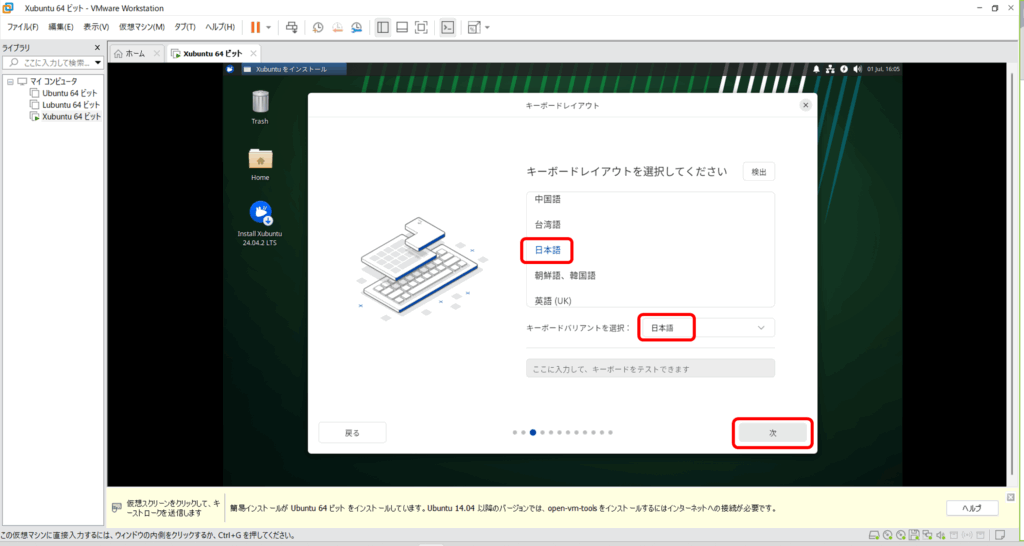
インターネットの接続は有線を選択→次をクリックします。
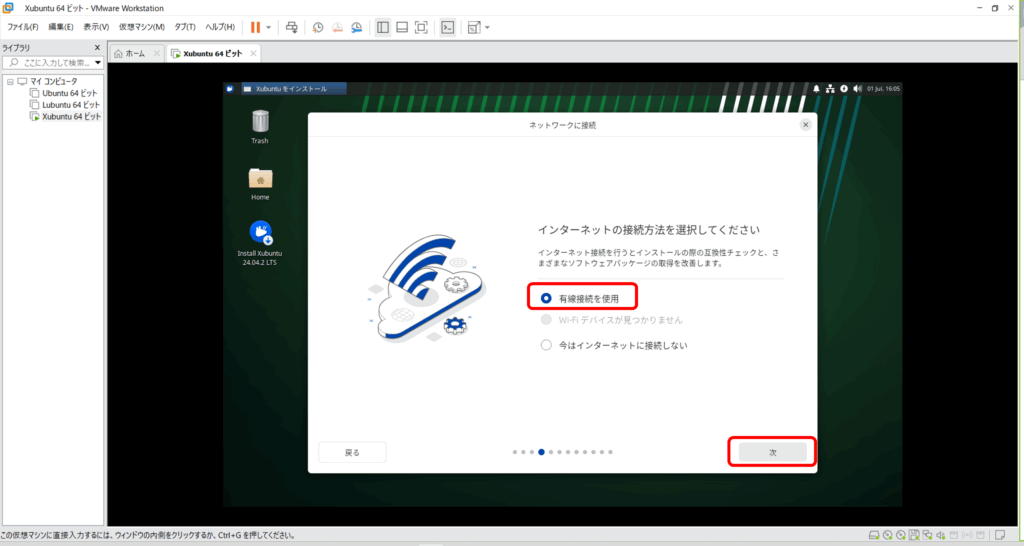
対話式インストールを選択→次をクリックします。
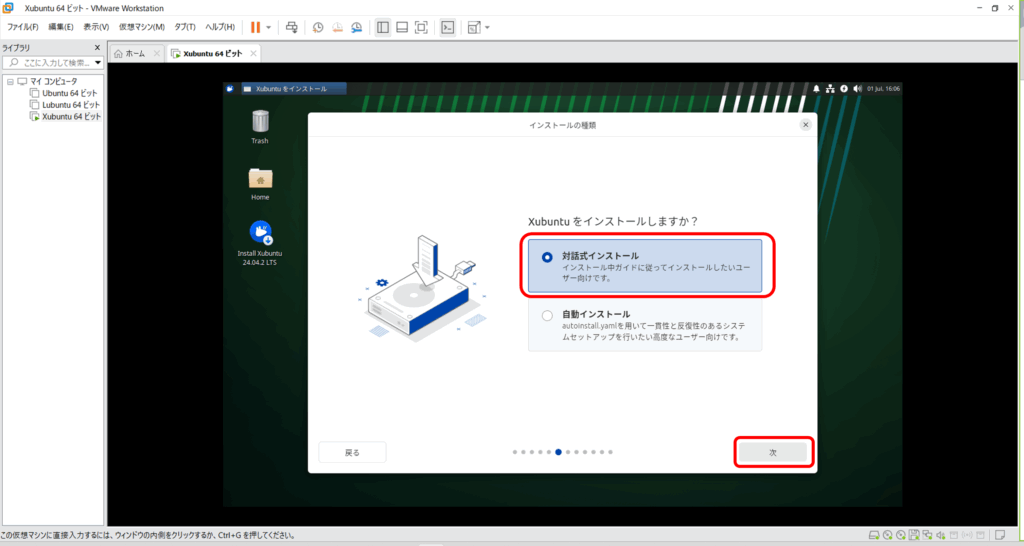
Desktopを選択→次をクリックします。
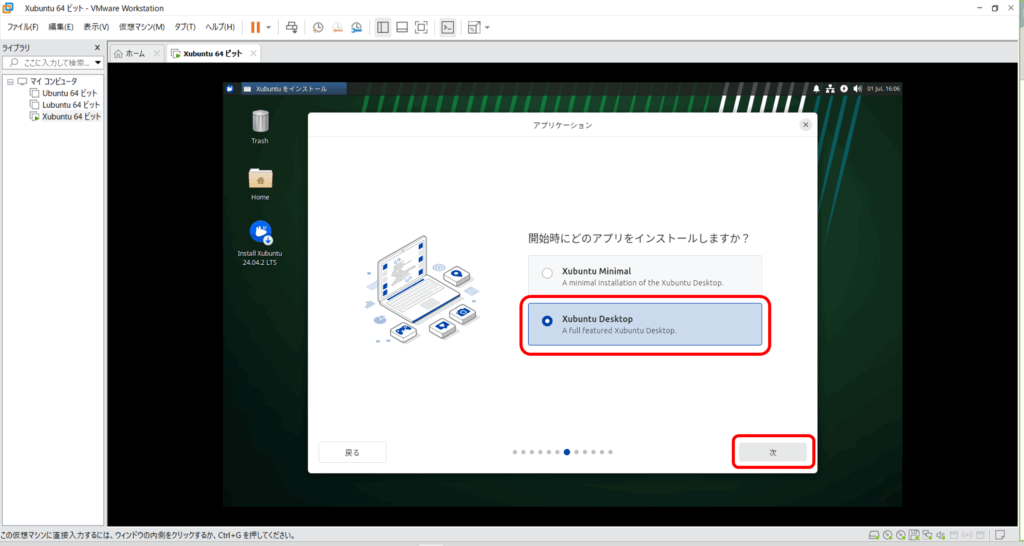
追加のソフトウェアをインストールした方が良さそうなので、2つにチェックをいれて次をクリックします。
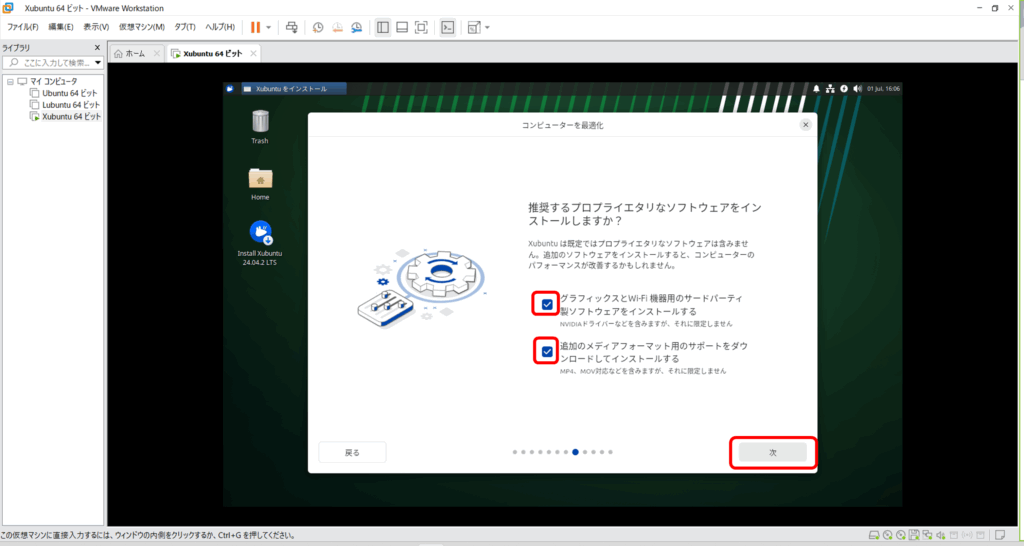
ディスクを削除してXubuntuをインストールするを選択→次をクリックします。
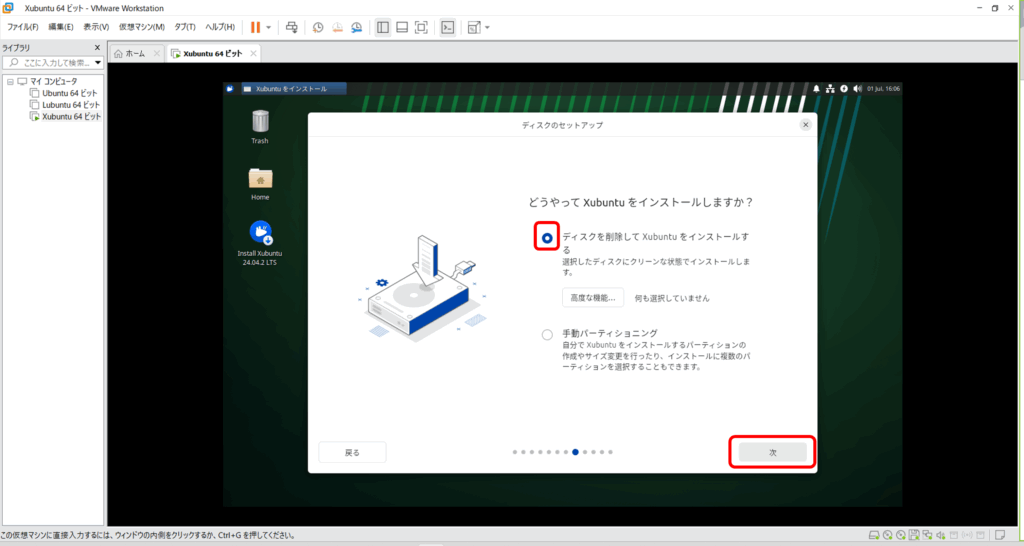
タイムゾーンに東京を選択→次をクリックします。
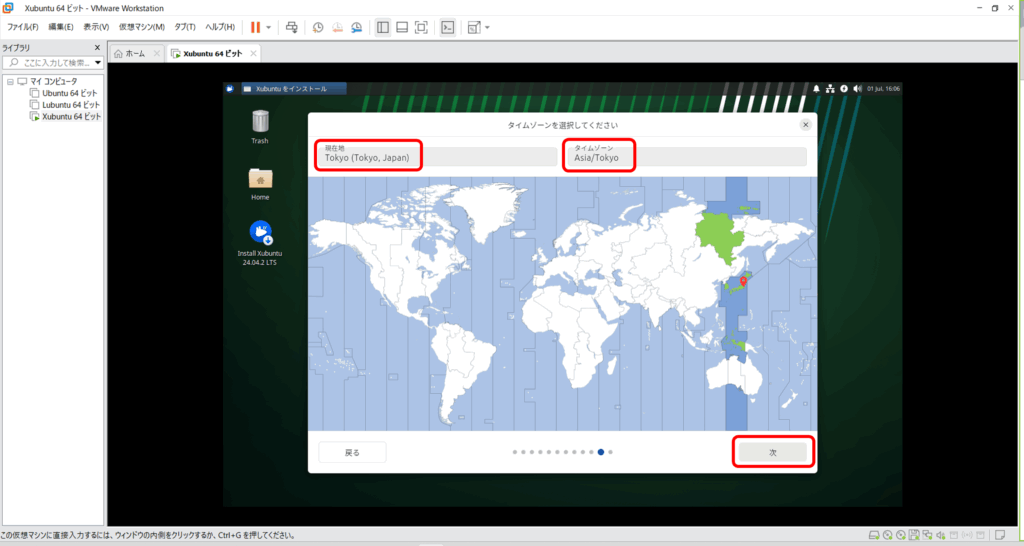
内容を確認→インストールをクリックします。
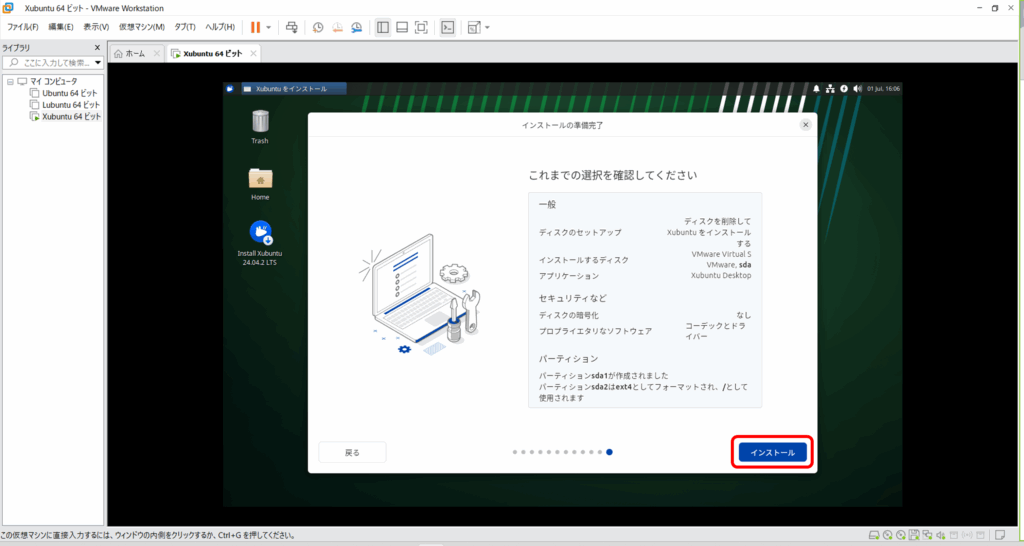
インストールが始まります。
時間がかかるので、しばらく放置です。
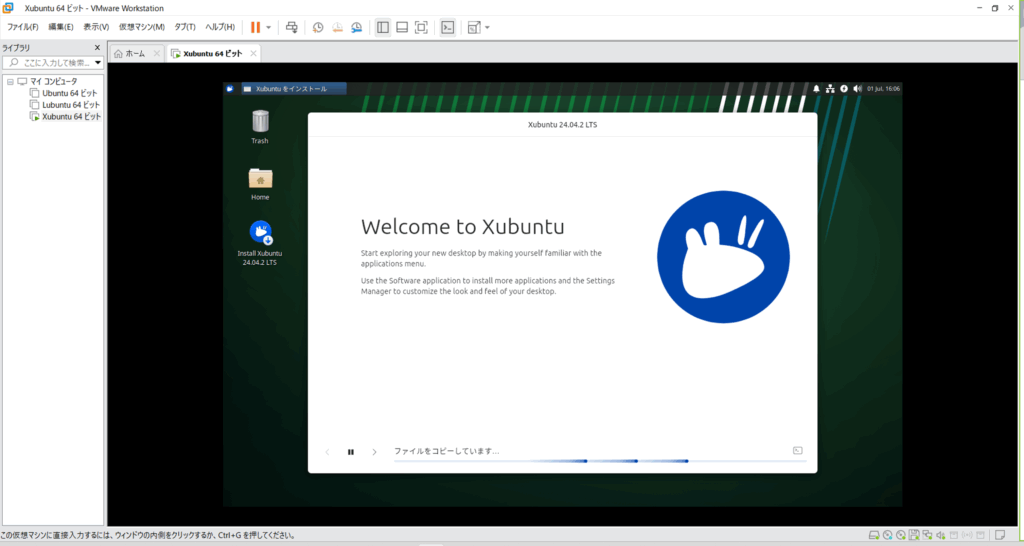
インストールが完了したら、今すぐ再起動をクリックします。
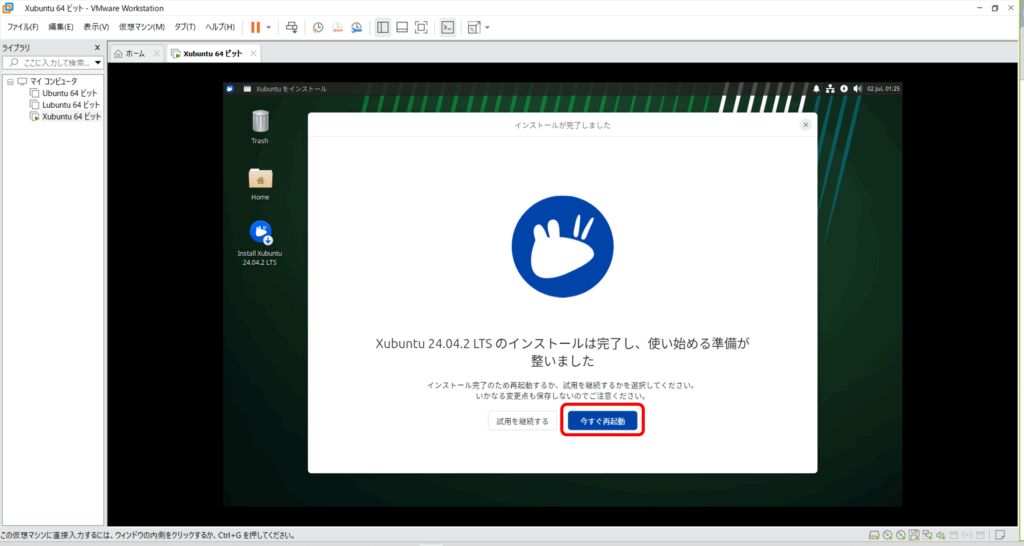
インストールされたXubuntuにログインする
Xubuntuが再起動するとパスワードを要求されます。
VMwareで設定したパスワードを入力します。
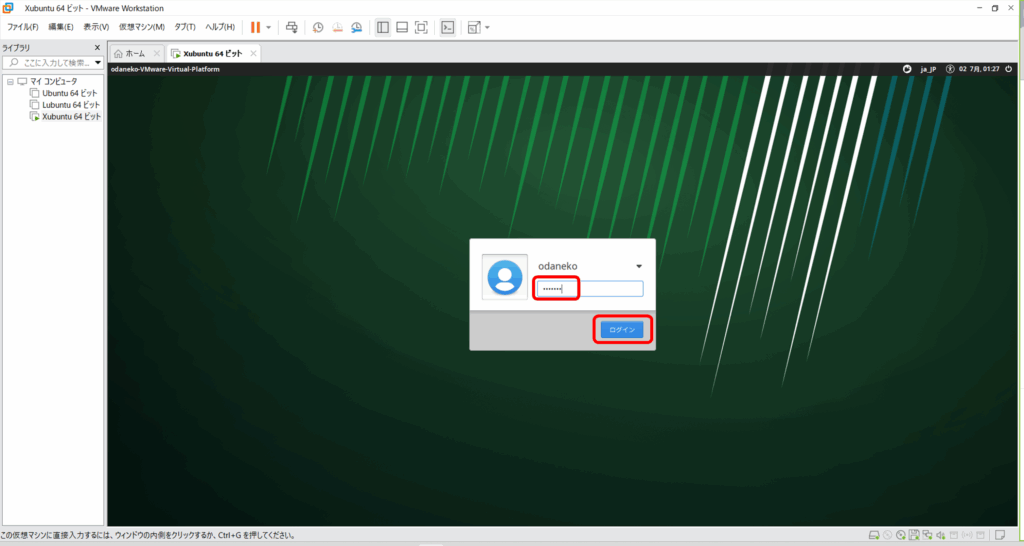
Xubuntuのデスクトップが表示されたら完了です。
今回はインストーラーが表示されていないはずです。
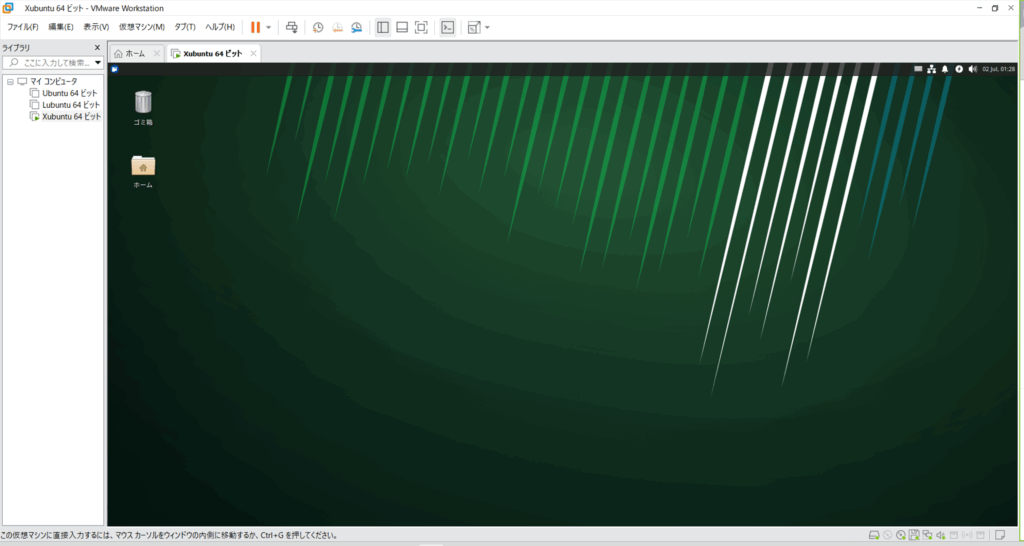
以上になります。
お読み頂き、ありがとうございました。


